- Pokročilá možnosť v CCleaner často zostáva nepovšimnutá, ale ponúka niektoré skutočne užitočné nastavenia.
- Môžete ich použiť na zjednodušenie rôznych úloh a zlepšenie skúseností s CCleaner.
- Zistite tiež, prečo potrebujete prístup k rozšírenej možnosti CCleaner.
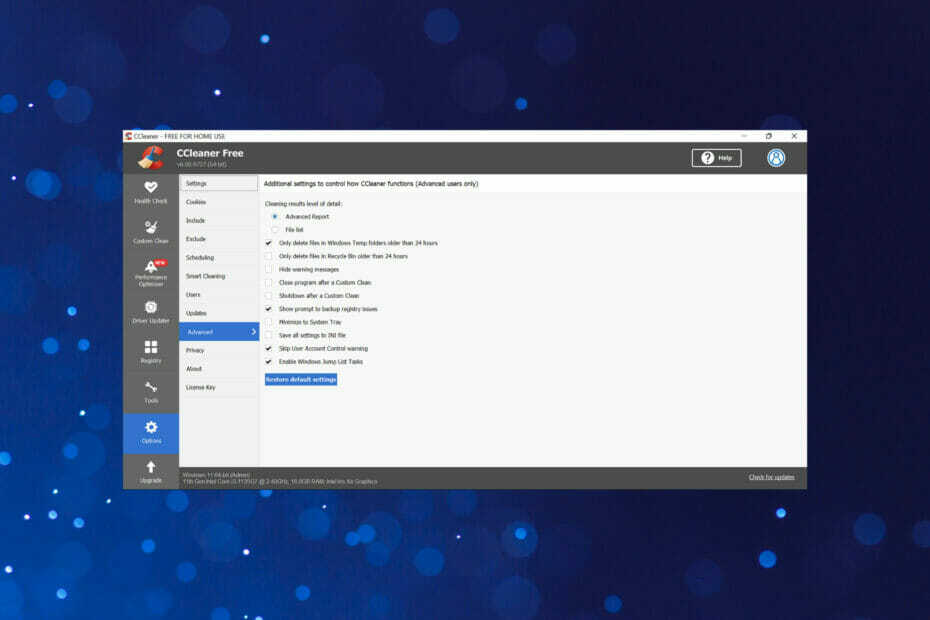
CCLeaner je jedným z najdôveryhodnejších softvérov, ktorý udržuje váš počítač čistý a optimalizovaný, pričom nezasahuje do základných prvkov systému. Stiahnite si ho teraz na:
- Vymažte vyrovnávaciu pamäť a súbory cookie pre bezchybné prehliadanie
- Vyčistite chyby registra a poškodené nastavenia
- Pracujte a hrajte sa rýchlejšie vďaka rýchlejšiemu spusteniu počítača
- Skontrolujte zdravie svojho počítača
- Aktualizujte ovládače a softvér, aby ste sa vyhli bežným chybám
Udržujte svoj systém plne funkčný
CCleaner je nástroj tretej strany vyvinutý spoločnosťou Piriform vyčistiť nechcené súbory v systéme a uvoľnite úložný priestor. V CCleaner je veľa sekcií, ale rozšírené možnosti sú jednou z najužitočnejších a ponúkajú množstvo praktických nastavení.
Ako už názov napovedá, tieto nastavenia sú skutočne pokročilé a CCleaner odporúča, aby ste použili predvolené nastavenia. Ale, čo je na tom zábavné?
Takže ak ste si niekedy prezreli rozšírené možnosti v CCleaner a zaujímalo vás to, tu sú vysvetlené nastavenia CCleaner.
Je CCleaner stále dobrý?
CCleaner bol vydaný v roku 2004 pre Windows a v roku 2012 pre MacOS. Zostáva jedným z najúčinnejších nástrojov na odstránenie nechcených, nevyžiadaných a dočasných súborov. Hoci rozhranie nie je také príťažlivé a užívateľsky prívetivé, CCleaner stále funguje perfektne a pomáha vyčistiť veľkú časť úložiska.
Ponúka tiež množstvo rôznych nastavení a prispôsobení, ktoré používateľom pomôžu nakonfigurovať veci podľa požiadaviek. Pre tých, ktorí ešte nie sú ochotní za nástroj zaplatiť, je k dispozícii aj bezplatná verzia.
Ak ste to ešte nevyskúšali, naozaj vám odporúčame, aby ste tak urobili a nezabudnite nám dať vedieť, ako sa vám páči v sekcii komentárov.
⇒Získajte CCleaner
Ako sa dostanem k rozšíreným možnostiam v CCleaner?
- Spustiť CCleaner a vyberte možnosti z navigačného panela vľavo.
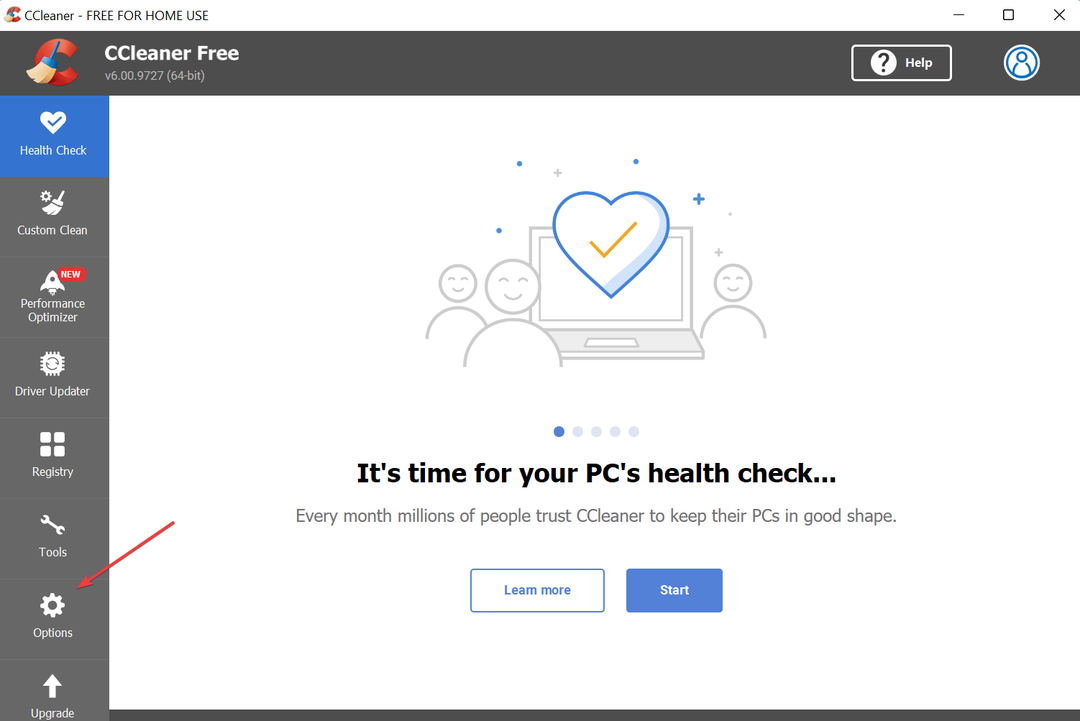
- Ďalej kliknite na Pokročilé v zozname možností vpravo.
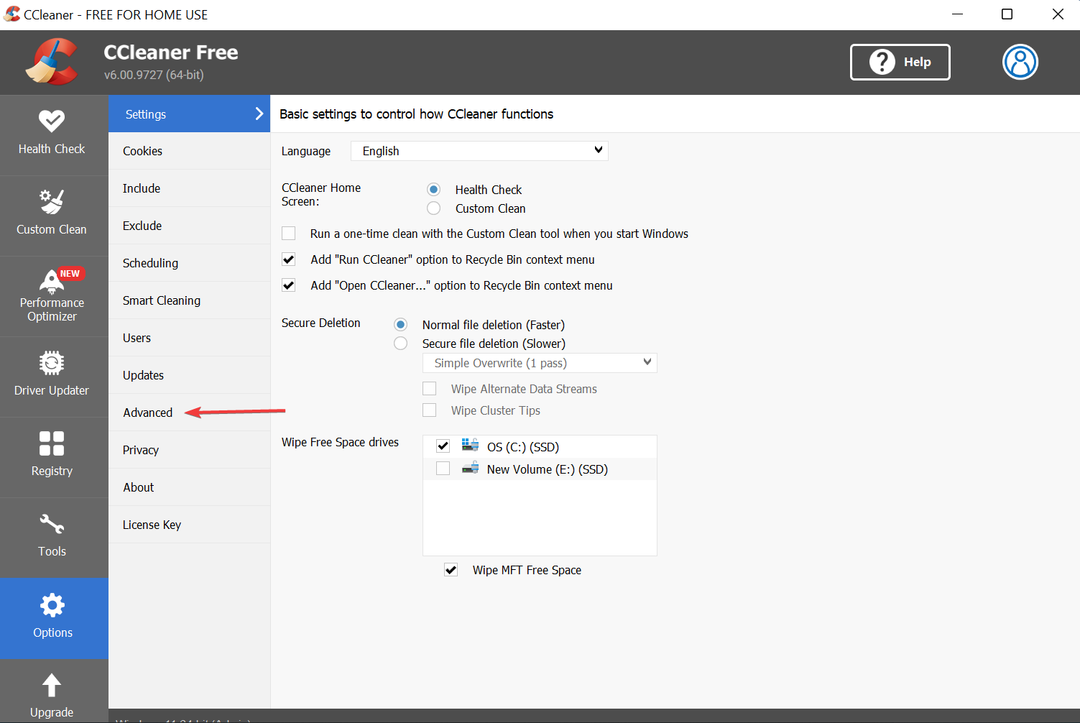
- Všetko Pokročilé možnosti budú teraz uvedené vpravo.
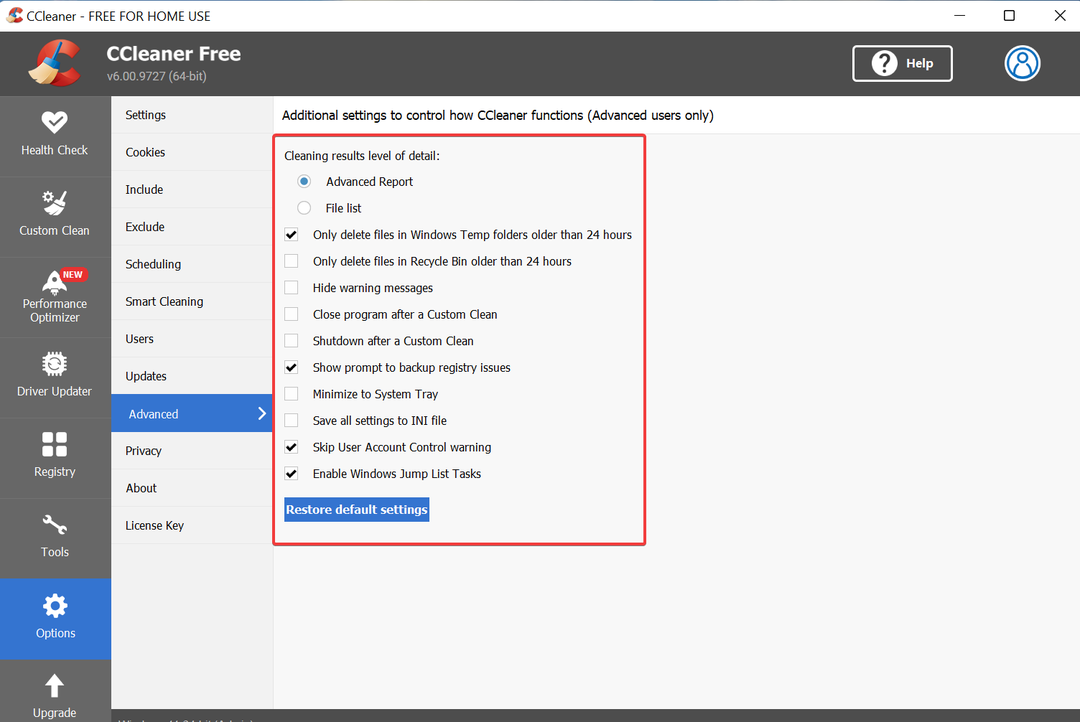
Ak s nimi niekedy narazíte na problémy, vždy sa môžete vrátiť k predvoleným nastaveniam CCleaner kliknutím na Obnoviť pôvodné nastavenia tlačidlo v spodnej časti.
Aké sú rôzne pokročilé možnosti v CCleaner?
Tip odborníka: Niektoré problémy s počítačom je ťažké vyriešiť, najmä pokiaľ ide o poškodené úložiská alebo chýbajúce súbory systému Windows. Ak máte problémy s opravou chyby, váš systém môže byť čiastočne poškodený. Odporúčame vám nainštalovať Restoro, nástroj, ktorý naskenuje váš stroj a zistí, v čom je chyba.
Kliknite tu stiahnuť a začať s opravou.
Poďme zistiť funkciu každého z nastavení v rozšírených možnostiach v CCleaner.
- Úroveň detailov výsledkov čistenia: Dve možnosti pod ním. Pokročilá správa, predvolene vybraté, aby sa zobrazili výsledky každej možnosti čistenia, príp Zoznam súborov uviesť položky vo forme zoznamu.
- Odstráňte iba súbory v priečinku Windows Temp staršie ako 24 hodín: Toto nastavenie, ktoré je predvolene vybraté, vyčistí súbory v priečinku Windows Temp staršie ako 24 hodín. Zabezpečuje, že sa neodstránia aktuálne používané súbory.
- Odstraňujte iba súbory v koši staršie ako 24 hodín: Toto nastavenie odstráni súbory v koši po 24 hodinách.
- Skryť varovné správy: Skryje varovné správy. Vyberte ju, ak chcete spustiť CCleaner v tichom režime.
- Zatvorte program po vlastnom čistení: Keď je povolený, CCleaner sa po operácii vlastného čistenia zatvorí.
- Vypnutie po vlastnom čistení: Keď je táto možnosť povolená, počítač sa po vlastnom čistení automaticky vypne.
- Zobraziť výzvu na zálohovanie problémov s registrom: Toto nastavenie, ktoré je predvolene povolené, odosiela výzvy na zálohovanie vášho registra pred spustením CCleaner.
- Minimalizovať do systémovej lišty: Povoľte toto nastavenie a CCleaner sa po zatvorení minimalizuje na systémovú lištu.
- Uložte všetky nastavenia do INI súboru: Keď je táto možnosť povolená, nastavenia aplikácie sa uložia do súboru ccleaner.ini a možno ich jednoducho skopírovať do iných počítačov.
- Upozornenie preskočiť kontrolu používateľských účtov: Ako už názov napovedá, s povoleným týmto nastavením by ste nedostali žiadne výzvy UAC. V predvolenom nastavení je však povolená.
- Povoliť úlohy zoznamu odkazov systému Windows: Toto nastavenie vám umožňuje vykonávať rôzne akcie v CCleaner, keď je minimalizovaný.
To by vám malo poskytnúť základnú predstavu o rôznych možnostiach Advanced v CCleaner. A odteraz to už pre vás nebude také pokročilé.
- Čo je rozšírenie peňaženky GameStop a ako ho používať
- 3 tipy na to, čo je chyba rozliatia v Exceli a ako ju jednoducho opraviť
- Nový počítačový kontrolný zoznam: 15 vecí, ktoré je potrebné zmeniť, aby bol zážitok hladký
- Súbor sa nepodarilo otvoriť v chránenom zobrazení [Excel, Word]
Prečo potrebujem prístup k rozšíreným možnostiam CCleaner?
Nastavenia uvedené v časti Rozšírené možnosti v CCleaner by sa pri bežnom používaní nemali upravovať. Niektoré z nich však môžu veci do značnej miery zjednodušiť. Napríklad možnosť automatického vypnutia po vlastnom čistení vám ušetrí námahu pri ručnom vypínaní počítača.
Nastavenie varovania Preskočiť kontrolu používateľských účtov pomáha ušetriť veľa času. Predstavte si, že schvaľujete všetky výzvy na potvrdenie UAC pri vykonávaní jednoduchej úlohy na CCleaner.
Vo všeobecnosti sú pokročilé možnosti CCleaner skvelou zbierkou a môžu zjednodušiť celú úlohu, ak sa používajú správne. Nakonfigurujte si ich podľa svojich požiadaviek a majte na počítači tie najlepšie nastavenia CCleaner.
Viacerí používatelia však narazili na problémy s rozšírenými možnosťami v CCleaner. Mnohí mali tieto nastavenia povolené bez toho, aby si to uvedomovali a verili, že nástroj nefunguje správne. Preto sa uistite, že rozumiete každému nastaveniu skôr, ako ho aktivujete/deaktivujete.
To je všetko o rozšírených možnostiach v CCleaner a o tom, ako ich môžete dobre využiť. Zistite tiež, čo robiť, ak CCleaner stále mizne na vašom PC.
Ak máte akékoľvek ďalšie otázky, neváhajte napísať komentár do sekcie nižšie.
 Stále máte problémy?Opravte ich pomocou tohto nástroja:
Stále máte problémy?Opravte ich pomocou tohto nástroja:
- Stiahnite si tento nástroj na opravu počítača na TrustPilot.com hodnotené ako skvelé (sťahovanie začína na tejto stránke).
- Kliknite Spustite skenovanie nájsť problémy so systémom Windows, ktoré by mohli spôsobovať problémy s počítačom.
- Kliknite Opraviť všetko na opravu problémov s patentovanými technológiami (Exkluzívna zľava pre našich čitateľov).
Používateľ Restoro stiahol 0 čitateľov tento mesiac.
